WordPress Sitenize Ses Dosyaları Nasıl Eklenir
Yayınlanan: 2022-09-14WordPress sitenize ses dosyaları eklemek istiyorsanız, bunu yapmanın birkaç farklı yolu vardır. Ses dosyasını WordPress medya kitaplığınıza yükleyebilir ve ardından bir gönderiye veya sayfaya ekleyebilir veya sitenize ses dosyaları eklemek için bir eklenti kullanabilirsiniz. WordPress sitenize yalnızca birkaç ses dosyası ekleyecekseniz, bunları medya kitaplığınıza yüklemek muhtemelen en kolay yoldur. Bunu yapmak için WordPress kontrol panelinizin Medya Ekle bölümüne gidin ve kullanmak istediğiniz ses dosyalarını yükleyin. Yüklendikten sonra, "Medya Ekle" düğmesini tıklayıp eklemek istediğiniz ses dosyalarını seçerek bunları sitenizdeki herhangi bir gönderiye veya sayfaya ekleyebilirsiniz. WordPress sitenize çok sayıda ses dosyası eklemek istiyorsanız veya bu ses dosyalarının nasıl görüntülendiği üzerinde daha fazla kontrol istiyorsanız, bir eklenti kullanmak muhtemelen daha iyi bir seçenektir. WordPress sitenize ses dosyaları eklemek için kullanabileceğiniz bir dizi farklı eklenti vardır ve her birinin kendi özellikleri ve seçenekleri vardır. Örneğin, Ses oynatıcı eklentisi , WordPress sitenize ses dosyaları yüklemenize ve ardından bunları bir kısa kod kullanarak gönderilere ve sayfalara yerleştirmenize olanak tanır. Bu eklenti aynı zamanda ses dosyalarınıza bir oynat düğmesi ekleme seçeneği de sunar, böylece ziyaretçiler bunları doğrudan gönderilerinizden ve sayfalarınızdan çalabilir. Ses dosyalarınızın görüntülenme şekli üzerinde daha fazla kontrol istiyorsanız, WP Audio player eklentisi daha iyi bir seçenek olabilir. Bu eklenti, WordPress sitenize ses dosyaları yüklemenize ve ardından bunları bir kısa kod kullanarak yazılara ve sayfalara yerleştirmenize olanak tanır. Ancak, Audio player eklentisinden farklı olarak, bu eklenti size oynatıcı arayüzünü kişiselleştirme yeteneği de verir, böylece oynatıcının renklerini, boyutunu ve düzenini değiştirebilirsiniz. WordPress sitenize ses dosyaları eklemek için hangi yöntemi seçerseniz seçin, yayınlamadan önce her şeyi test ettiğinizden emin olun. Bu şekilde her şeyin olması gerektiği gibi çalıştığından ve ziyaretçilerinizin sitenize eklediğiniz ses dosyalarını duyabileceğinden emin olabilirsiniz.
Nasıl Eklenir > WordPress'e Sesi Gömme (3 Kolay Yol) WordPress sürüm 3.0, bir eklenti kullanmadan ses dosyalarını eklemeyi ve gömmeyi kolaylaştırır. Ses dosyasını doğrudan barındırmak istemiyorsanız, gömmek için SoundCloud gibi platformları kullanabilirsiniz. Ses, WordPress sitenize çeşitli şekillerde eklenebilir. Gönderiye veya sayfaya giderek SoundCloud'dan bir ses dosyası gömebilirsiniz. + işaretini tıklayarak 'SoundCloud'u arayabilir, ardından SoundCloud bloğunu seçip ses bağlantısını kopyalayabilirsiniz. Daha fazla işleve ihtiyacınız varsa, müzik çalar işlevi için bir eklenti gereklidir. Birkaç WordPress müzik çalar eklentisi mevcuttur.
WordPress hesabınıza tek bir ses dosyası eklemek için yazı düzenleme ekranındaki medya ekle düğmesini tıklamanız yeterlidir. Sağda, bir medya yükleyici açılır penceresi göreceksiniz. Ses dosyanızı yüklemek için dosya yükle düğmesine tıklayın. Yüklemeden sonra, gönderiye ekle'ye tıklamanız gerekir.
WordPress'e Bir Ses Dosyasını Nasıl Gömebilirim?
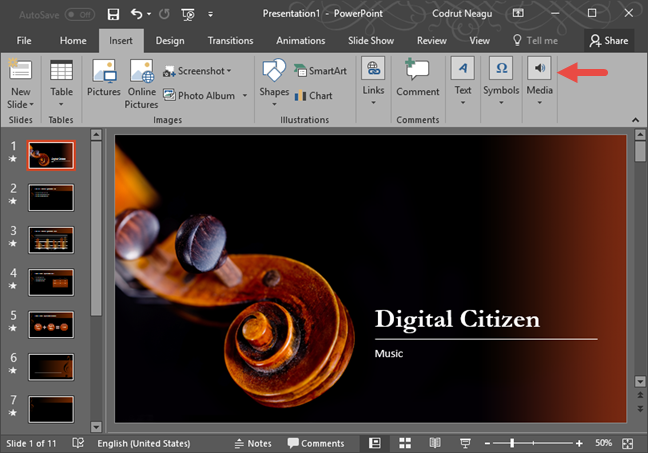 Kredi: www.digitalcitizen.life
Kredi: www.digitalcitizen.lifeWordPress'e bir ses dosyası gömmek için dosyayı medya kitaplığınıza yükleyin ve ardından URL'yi kopyalayıp yazı düzenleyiciye yapıştırın. Ses dosyasını gömmek için [ audio src=”URL “] kısa kodunu da kullanabilirsiniz.
Sadece birkaç kelimeyle, bir WordPress sitesine ses ekleyebilirsiniz. Platform, çeşitli ses dosyası biçimlerinin yanı sıra çalma listeleri oluşturma özelliğini içerir. Bu makalenin amacı, web sitenize ses dosyaları eklemek için çeşitli yöntemleri göstermektir. Bunu takiben, WordPress sesini çalmak için bir eklenti listesi sağlayacağız. İnternette MP3, WAV veya AIF/AIFF gibi sıkıştırılmış bir ses dosyası türü bulunur. Diğerlerinin yanı sıra filtreleme, karıştırma ve işleme gibi masaüstü ses üretim özelliklerini tam olarak çoğaltmak için Free Lossless Audio Codec (FLAC), Apple Lossless (ALAC) ve Monkey's Audio (APE) Web Audio API'sini kullanabilirsiniz. WordPress platformu, sesin dahil edilmesini çok basit hale getirir.
Bu işlevselliğin en önemli yönü, çeşitli eklentiler yardımıyla gerçekleştirilebilir. Podcast tanıtımının en kritik yönlerinden biri, PowerPress'in bunu yapabilme yeteneğidir. Ses eklentilerine aşina değilseniz, PowerPress ilk podcast'inizi oluşturmak için adım adım bir kılavuz sağlar. AudioIgniter, eğer arıyorsanız, sitenizden müzik satmak için mükemmel bir araçtır. WooCommerce entegrasyon eklentisi sayesinde artık müziğinizi dijital olarak kolaylıkla satabilirsiniz. Toplu yükleme özelliği ile bir oynatma listesine birkaç parça eklenebilir, oynatıcının bir sayfadaki konumu değiştirilebilir ve oynatıcının rengi değiştirilebilir. WordPress web sitenize çeşitli şekillerde ses dosyaları ekleyebilirsiniz.
Çoğu tarayıcıda ve cihazda oynatılabilen bir medya oynatıcı, basit ama etkili bir süreç kullanılarak elde edilir. SoundCloud gibi bir müzik akışı web sitesine sesi dahil etmek kolaydır. Alternatif olarak, yeni bir web sitesi oluşturmak için mevcut SoundCloud içeriğini kullanabilirsiniz. Ses dosyaları ve çalma listeleri, bir API veya üçüncü taraf eklenti kullanılarak gömülebilir veya bunları doğrudan sitenize ekleyebilirsiniz. Açılır menüdeki Göm sekmesini Göm sekmesine getirin, WordPress kodu görünecektir. Bu kodu kopyalayıp yapıştırmak istiyorsanız, WordPress sayfanızdaki veya yayınınızdaki metin veya kod düzenleyiciyi kullanın.
Sesi WordPress'e Gömebilir misiniz?
Sesi WordPress'e nasıl yerleştirirsiniz?
Ses, yükleme yönteminin yanı sıra kopyalayıp yapıştırdığınız HTML yerleştirme kodu kullanılarak WordPress'e gömülebilir. Bu, CMS platformlarının yanı sıra web sitesi oluşturucuları tarafından en yaygın kullanılan yöntemdir.
WordPress'e Nasıl Ses Çalma Listesi Eklerim?
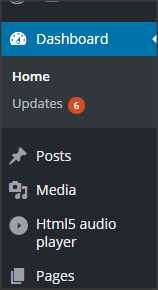 Kredi: WordPress
Kredi: WordPressWordPress'e bir ses çalma listesi eklemek için WP-Player eklentisini yüklemeniz ve etkinleştirmeniz gerekir. Bunu yaptıktan sonra, WP-Player ayarları sayfasına gidip “Yeni Çalma Listesi Oluştur” düğmesine tıklayarak yeni bir çalma listesi oluşturabilirsiniz. Oradan, ses dosyalarınızı çalma listesine ekleyebilir ve ardından sağlanan kısa kodu kullanarak çalma listesini WordPress yayınınıza veya sayfanıza gömebilirsiniz.
WordPress kullanarak bir üçüncü taraf eklenti ihtiyacını ortadan kaldırarak bir ses çalma listesi oluşturabilirsiniz. Oynatma listesinin farklı görünmesini ve hissettirmesini istiyorsanız, üçüncü taraf bir eklenti gerekecektir. Buna rağmen, yeni WordPress editörü Gutenberg, ses çalma listeleri oluşturmak için henüz bir çalma listesi bloğu içermiyor. WordPress, web sitenize bir ses çalma listesi eklemek için kullanılabilir. Bu makalede, mevcut birçok eklentiden birini kullanarak AudioIgniter çalma listesinin nasıl oluşturulacağını göstereceğim. Bilgisayarda çalışmak basit ve tanıdık, basit bir arayüz ile. Ayarlar bölümüne giderek oynatıcıyı ve parça listesini ihtiyaçlarınıza göre ayarlayabilir ve özelleştirebilirsiniz. Ayrıca oynatma listesini gönderilere veya sayfalara ekleyebilir ve yayınlayabilirsiniz.
WordPress kullanıcıları, YouTube oynatma listeleri oluştururken ve düzenlerken çeşitli seçenekler arasından seçim yapabilir. Oynatma listesinin URL'sini görsel düzenleyiciye eklemek en basit yöntemdir. Görsel düzenleyicinin Metin modunda olmadığından emin olmak çok önemlidir. YouTube URL'sine tıkladığınızda, WordPress, kendi URL'nizde bulunabilecek oynatma listesi için yerleştirme kodunu otomatik olarak girecektir.
Açılır menüye gidip Ses çalma listeleri'ni ve açılır menüden Spotify'ı seçerek yeni bir öğe ekleyebilirsiniz. Değişiklikleri Kaydet'i tıklayarak oynatma listenizin URL'sini değiştirebilirsiniz.
Spotify ile çevrimdışı veya hareket halindeyken çeşitli şekillerde müzik dinleyebilirsiniz. Kullanıcılar, Spotify çalma listelerini WordPress için Spotify kullanarak doğrudan WordPress gönderilerine ve sayfalarına yerleştirebilir. Artık WordPress'ten ayrılmak zorunda kalmadan yayınlarınıza ve sayfalarınıza kolayca Spotify müziği ekleyebilirsiniz.

WordPress'e Oynatma Listeleri Ekleme
WordPress yöneticileri, WordPress yönetici ayarlarına dayalı olarak oynatma listesi önerileri de yapabilir. Medya Kitaplığına gidip Medya Ekle düğmesine tıklayarak yeni medya ekleyebilirsiniz. Oynatma listesi URL'si, eklemek istediğiniz medya türünü (video, ses veya fotoğraf) seçerek özelleştirilebilir.
Web Siteme Nasıl Ses Dosyası Yüklerim?
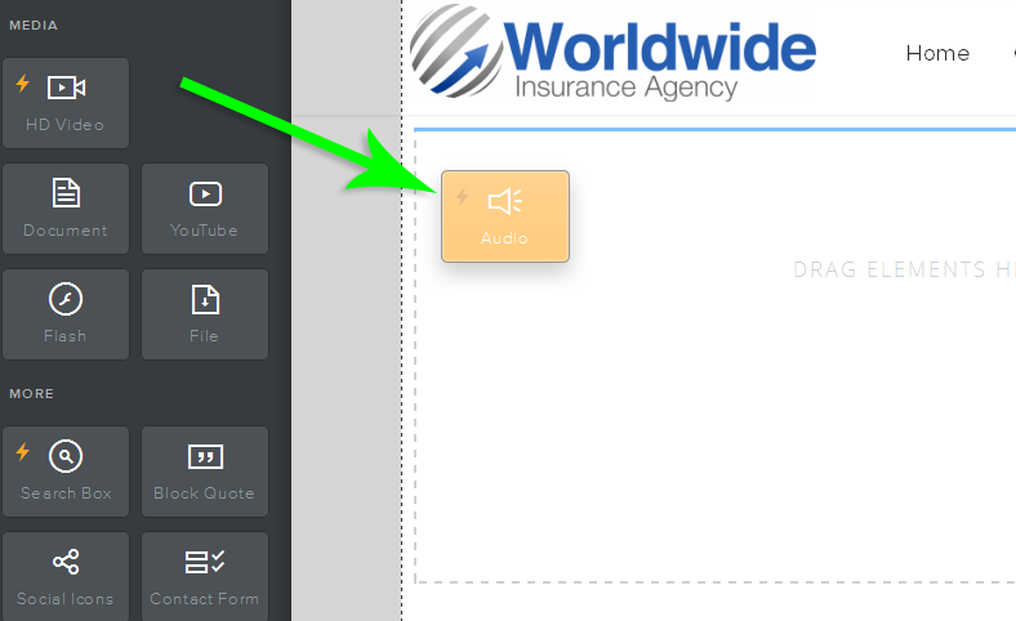 Kredi: help.insurancesplash.com
Kredi: help.insurancesplash.comBir web sitesine ses dosyası yüklemek için bir dosya barındırma hizmeti kullanmanız gerekir. Dropbox, Google Drive ve OneDrive gibi birçok ücretsiz ve ücretli dosya barındırma hizmeti mevcuttur. Bir dosya barındırma hizmetine kaydolduğunuzda, ses dosyanızı yüklemek için kullanabileceğiniz bir bağlantı verilecektir. Dosya yüklendikten sonra, bağlantıyı web sitenize yerleştirebilirsiniz.
Bir web sitesi için iyi bir ses deneyimi çok önemlidir. Ses, bir web sitesine çeşitli şekillerde yerleştirilebilir. HTML5, web sitenize ses eklemek için kullanılabilir. Otomatik olarak çalınacağı veya sesinin ne zaman kapatılacağı gibi sesin nasıl çalınacağını belirleyebilirsiniz. Ses, bu günlerde bir kullanıcının deneyimini iyileştirmenin giderek daha önemli bir bileşeni haline geldi. Ancak, ses gömme kolaylığı nedeniyle Duda yerine JavaScript kullanmanızı öneririz. Oynat, duraklat, sessize al ve diğer kontrol düğmelerinin tümü görüntülenir.
Ek bir avantaj olarak, komut dosyanız, bir test yapmak gibi kullanıcı eylemlerine yanıt olarak belirli sesleri çalmak üzere programlanabilir. Bir arama motoruna ses ekleyip eklememeye karar verirken, kullanıcının arama amacını göz önünde bulundurmalısınız. Gerekli olup olmadığını ve web siteniz üzerinde ne gibi bir etkisi olacağını düşünmek çok önemlidir. Kavramın kısa bir açıklamasına ihtiyaç duyan bir kişinin beyaz etiketin ne olduğunu anlaması daha kolay olabilir.
Ses Blokları ile Sitenize Ses Ekleyin
Ses dosyalarını gömerek bir web sitesine ses içeriği eklemek kolaydır. SoundCloud veya Mixcloud gibi bir ses barındırma hizmeti, dosyayı yükleyebilir ve sizin için bir HTML yerleştirme kodu oluşturabilir. gömme kodu Çoğu CMS platformu ve web sitesi oluşturucu, bu web sitesi oluşturma yöntemini destekler. Müzik dosyalarını SoundCloud veya YouTube gibi platformlarda barındırmak bizim için en iyi seçenek. YouTube'da oynatmak istediğiniz dosyaya bir resim eklemelisiniz. Ancak, bu uygulanabilir bir seçenektir. Ses kliplerinizi veya dosyalarınızı bir "ses bloğu" ile gömmek kolaydır. WordPress ve Gutenberg bloğunu kullanarak herhangi bir site bunu yapabilir.
WordPress Ses
WordPress ses, müziğinizi dünyayla paylaşmanın harika bir yoludur. Eklenti veya widget kullanmak da dahil olmak üzere WordPress sitenize ses eklemenin birçok yolu vardır. WordPress ses ile kendi müziğinizi, podcast'lerinizi veya diğer ses dosyalarınızı yükleyebilir ve bunları ziyaretçilerinizle paylaşabilirsiniz. Diğer web sitelerinden canlı radyo veya ses akışı yapmak için WordPress sesini de kullanabilirsiniz.
Web sitenizde ses kullanmıyorsanız, kitlenizle etkileşim kurma fırsatını kaçırıyorsunuz. Ses dosyaları, WordPress kullanılarak çeşitli şekillerde sitenizde yayınlanabilir. WordPress'te sesi nasıl kullanacağınızı biliyorsanız, kendinizi yalnızca resim ve video kullanan diğer web sitelerinden ayırt edebileceksiniz. Bunları web sitenizde kullanmanın çeşitli yollarını ele alacağımız bu eğitimde WordPress'te ses dosyalarını nasıl kullanacağınızı öğrenin. Ses dosyaları uygun şekilde kullanıldığında, okuyucularınızın içeriğinizle etkileşime girmesi için daha fazla yolunuz olacaktır. Halihazırda WordPress kullanıyorsanız, diğer CMS'lerin tasarlanmamış olduğu birçok farklı şekilde ses çalmak mümkündür. Ses dosyaları, Ses bloğu kullanılarak medya kitaplığınıza gömülebilir.
Ayrıca WordPress, kullanıcıların sesi yeniden oluşturmak için kullanabilecekleri bir ses Kapak bloğu içerir. Bir WordPress ses dosyası , yeni bir dosya yüklemek, kitaplığınızdan bir ses dosyası seçmek veya başka bir kaynaktan bir URL almak dahil olmak üzere çeşitli şekillerde yüklenebilir. WordPress.com için çeşitli eklentiler, üçüncü taraf kaynaklardan ses dosyalarını gömmenize olanak tanır. Tek yapmanız gereken dosyaları Spotify, Soundcloud veya Mixcloud'dan yüklemek. Ziyaretçileri oynatılacak dosya hakkında bilgilendiren bir başlık veya başlık gereklidir. Podcast'inizi gömmek için podcast oynatıcı bloğuna bir RSS besleme URL'si girmeniz istenecektir. Oynatıcıyı kullanarak herhangi bir bölümü çoğaltabilirsiniz ve blok, podcast'in web sitesinde orijinal açıklamayı içerecektir. Ses bloğunu kullanarak, tekli podcast bölümlerini de yayınlayabilirsiniz.
WordPress Ses Kısa Kodu
WordPress ses kısa kodu, ses dosyalarını WordPress'e gömmek için kullanılan bir kısa koddur. Kısa kod, MP3 dosyaları, WAV dosyaları ve daha fazlası dahil olmak üzere çeşitli kaynaklardan gelen ses dosyalarının gömülmesine izin verir. Kısa kod aynı zamanda bir oynat/duraklat düğmesinin yanı sıra bir ses kontrolünün eklenmesine de izin verir.
Ana Sayfanıza Kısa Kod Nasıl Eklenir?
En son blog gönderisini görüntülemek için ana sayfanıza bir kısa kod eklemek isterseniz, temanızın home.php dosyasına aşağıdaki kodu eklersiniz: br> En son gönderide çalışan PHP kısa kodu yok mu?
WordPress Ses Kitaplığı Eklentisi
WordPress Ses Kitaplığı Eklentisi, ses dosyalarınızı ve çalma listelerinizi yönetmenin harika bir yoludur. Bu eklenti ile ses dosyalarınızı tek bir merkezi konumdan kolayca yükleyebilir, yönetebilir ve oynatabilirsiniz. Ses dosyalarınızı WordPress sitenizdeki herhangi bir gönderide veya sayfada da çalabilirsiniz. Bu eklenti, ses dosyalarınızı düzenli ve kolay erişilebilir tutmanın harika bir yoludur.
Document Library Pro eklentisini kullanarak kolayca bir WordPress ses kitaplığı oluşturabilirsiniz. Site, ziyaretçilerin ses parçalarını arayabileceği ve çalabileceği aranabilir ve sıralanmış bir tabloya sahip olacaktır. Gömülü müzik parçaları veya MP3 çalarlar burada bulunabilir ve bunları doğrudan ses kitaplığından dinleyebilirsiniz. Müziği dinlemek için hepsi bir sayfada ve farklı yerlerden okunamıyor. Document Library Pro, WordPress'in ses kısa kodlarıyla oluşturulan ses oynatıcıları ve çalma listelerini görüntülemek için kullanılabilir. Ayrıca, size daha gelişmiş müzik çalarları görüntülemek için kullanılabilecek bazı WordPress ses eklentilerini göstereceğim. WordPress için aranabilir, filtrelenebilir bir ses kitaplığı oluşturmayı öğreneceksiniz.
Document Library Pro için ihtiyacınız olan ana ses kitaplığı sayfası zaten kuruludur. Bir sayfaya tıkladığınızda, ses dosyalarınızı bir tablo veya ızgara görünümünde göreceksiniz. Çok sayıda müzik parçanız veya ses çalma listeniz varsa, eklenti alt kısma bir sayfalandırma düğmesi ekler. Eklenti yüklenerek ses kitaplığında kompakt bir ses çalar görüntülenebilir. İsterseniz ses dosyalarını da indirilebilir hale getirebilirsiniz. WooCommerce veya Easy Digital Downloads web sitesini kullanarak ses dosyalarını satabilirsiniz. Diğer eklentilerimiz, ses ürünlerinizi aranabilir bir tabloda düzenlemenize yardımcı olabilir.
Ücretsiz WooCommerce eklentisi ile çevrimiçi olarak her şeyi satabilirsiniz. Ses ürünlerini listelemeyi ve satmayı kolaylaştıran Easy Digital Downloads (EDD) aracılığıyla ses ürünlerini listelemek ve satmak için bir web sitesi kullanılabilir. İndirilen her ses , müzik çalar, başlık, açıklama, kategori ve bir sepet ekle düğmesi sütunları içeren bir tabloda listelenir. Katıştırılmış oynatma düğmelerine tıklayarak her parçayı dinleyebilirsiniz. Oynatma butonlarını oluşturmak için ses kitaplığı ile mükemmel uyumlu olan ücretsiz Compact WP Audio Player eklentisi kullanıldı.
WordPress Gönderilerinize Ses Oynatıcı Nasıl Eklenir
WordPress ses oynatıcısını seçerseniz, ses oynatıcı yayınlarınıza yüklenecektir. Ses dosyanızı yükledikten sonra, ek ayrıntılarını özelleştirebilir ve ardından ses dosyasını web sitenize eklemek için Gönderiye Ekle düğmesini tıklayabilirsiniz. CP Media Player, hem ses hem de video dosyalarını çalabilen ve hem ses hem de video için kullanılabilen basit bir eklentidir. MP4, ogg, webM, mp3, m4a ve wav dosyalarını destekler.
